Erstellen einer Übersichtstabelle eines Studenten Fragebogen
In diesem Kapitel erfahren Sie, wie Sie mithilfe der Funktionen eine Übersichtstabelle eines Schülerfragebogens in Microsoft Excel erstellen. Wir werden die Funktionen COUNTIF, MATCH, INDIRECT und ROW verwenden.
Nehmen wir ein Beispiel und verstehen, wie all diese Formeln funktionieren: – Spalte A enthält den Schülernamen, die Spalten B bis F enthalten die Antwort (J / N)
zu 5 Fragen von jedem der 5 Schüler.
Jede Zeile enthält die Antworten eines Schülers. Wir möchten eine Übersichtstabelle erstellen, in der die Anzahl der mit J und N beantworteten Fragen für jeden Schüler aufgeführt ist.
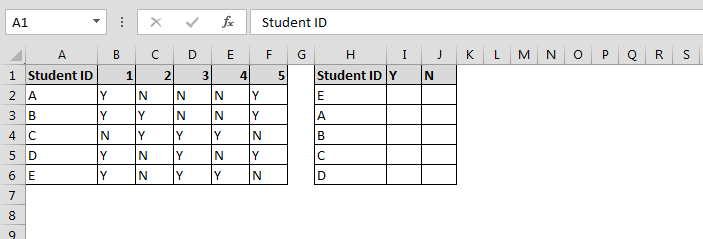
Befolgen Sie die unten angegebenen Schritte: –
Geben Sie die Formel in Zelle I2 = COUNTIF (INDIREKT („B“ & MATCH ($ H2, $ A $ 2: $ A $ 6) + REIHE ($ A $ 2) -1 & „: F“ & MATCH ($ H2, $ A $ 2: $) ein A $ 6) + ROW ($ A $ 2) -1), I $ 1)
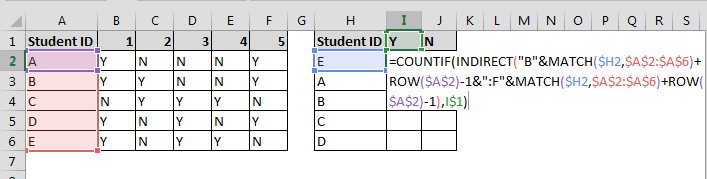
Drücken Sie die Eingabetaste. Kopieren Sie dasselbe im Bereich I2: J6
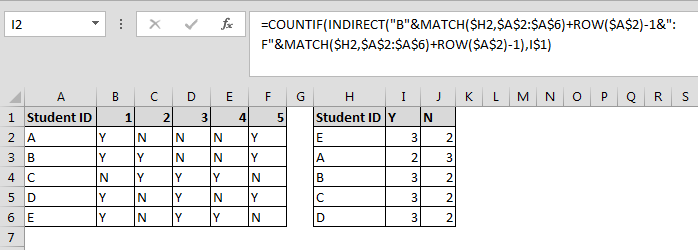
Wie Sie im obigen Bild sehen können, zählt die Funktion der Schüler-ID die Anzahl der Antworten gemäß den Kategorien.
Formel Erläuterung: –
Wir haben die COUNTIF-Funktion verwendet, um die J / N-Kategorienummern zu zählen. Indirekte Funktion, mit der wir den Bereich für die COUNTIF-Funktion bereitgestellt haben. Die Match-Funktion, die wir zum Abgleichen der Kategorien und der Schüler-ID verwendet haben. Die Zeilenfunktion wird auch zum Anordnen des Bereichswerts ||| verwendet || Wenn Ihnen unsere Blogs gefallen haben, teilen Sie sie Ihren Freunden auf Facebook mit. Sie können uns auch auf Twitter und Facebook folgen.
![]()
Wir würden gerne von Ihnen hören, lassen Sie uns wissen, wie wir unsere Arbeit verbessern, ergänzen oder innovieren und für Sie verbessern können. Schreiben Sie uns an [email protected]